w10打开ppt时很慢卡住一样处理方法 W10打开PPT文件卡顿怎么解决
更新时间:2023-09-28 12:05:00作者:xiaoliu
w10打开ppt时很慢卡住一样处理方法,随着科技的进步,电脑已成为我们工作和生活中重要的工具之一,有时候我们会遇到一些问题,比如当我们在Windows 10系统下打开PPT文件时,发现它运行缓慢甚至卡住不动。这种情况下,我们不妨尝试一些解决方法来解决这个问题。在本文中我们将探讨一些有效的方法,帮助我们解决W10打开PPT文件卡顿的困扰。无论是从软件设置的优化,还是从硬件方面进行调整,我们都可以找到适合自己的解决方案,让我们的工作变得更加高效和顺畅。
具体方法:
1、运行PowerPoint2010软件,打开之后就点击右上角的“文件--选项”;
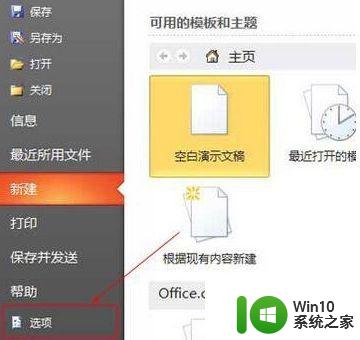
2、点击选项按钮之后会自动弹出选项的对话框,然后选择加载项--COM加载选项;
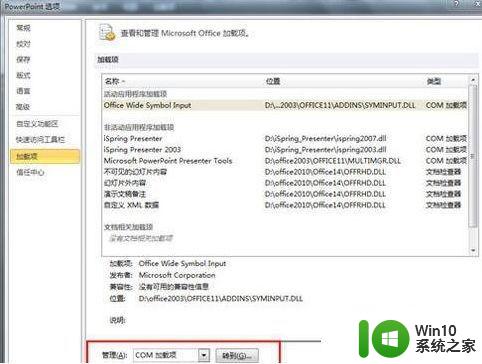
3、选择“COM加载项”,点击转到…,然后把你启动时不需要加载的一些选项干掉吧;
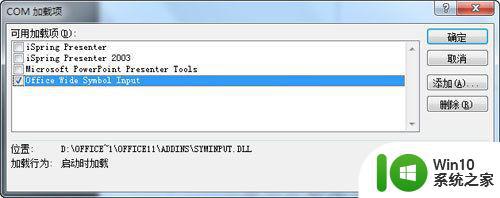
4、相信通过上述的对ppt2010的设置之后在来重新打开PowerPoint2010软件是不是觉得打开的速度要快了呢。
以上就是解决打开PPT时出现缓慢卡顿问题的全部内容,如果您遇到了相同的问题,可以参考本文所介绍的步骤进行修复,希望对大家有所帮助。
w10打开ppt时很慢卡住一样处理方法 W10打开PPT文件卡顿怎么解决相关教程
- w10启动软件很慢处理方法 w10打开软件卡顿怎么解决
- w10打开图片很慢卡住一样如何解决 w10打开图片卡顿怎么办
- w10 cad打开后很卡的处理办法 W10 CAD启动缓慢如何优化
- w10打开控制面板总是很慢解决方法 w10打开控制面板卡顿怎么办
- win10打开软件卡顿怎么办 如何解决win10打开软件很慢的问题
- win10word一打字就卡住很久如何解决 win10word打字卡顿怎么解决
- win10打开文件夹慢的解决方法 win10如何解决打开文件夹很慢
- win10系统打开文件卡顿怎么办 win10打开文件夹卡顿怎么回事
- w10打开开始会卡顿如何修复 w10打开开始会停顿一下怎么办
- win10播放ppt卡顿的解决方法 win10播放ppt卡顿的原因是什么
- win10电脑ppt文件打开说要修复如何处理 win10电脑ppt文件无法打开怎么办
- win10笔记本打开软件反应慢有时候还会卡一下的解决方法 win10笔记本软件卡顿怎么办
- win10玩只狼:影逝二度游戏卡顿什么原因 win10玩只狼:影逝二度游戏卡顿的处理方法 win10只狼影逝二度游戏卡顿解决方法
- 《极品飞车13:变速》win10无法启动解决方法 极品飞车13变速win10闪退解决方法
- win10桌面图标设置没有权限访问如何处理 Win10桌面图标权限访问被拒绝怎么办
- win10打不开应用商店一直转圈修复方法 win10应用商店打不开怎么办
win10系统教程推荐
- 1 win10桌面图标设置没有权限访问如何处理 Win10桌面图标权限访问被拒绝怎么办
- 2 win10关闭个人信息收集的最佳方法 如何在win10中关闭个人信息收集
- 3 英雄联盟win10无法初始化图像设备怎么办 英雄联盟win10启动黑屏怎么解决
- 4 win10需要来自system权限才能删除解决方法 Win10删除文件需要管理员权限解决方法
- 5 win10电脑查看激活密码的快捷方法 win10电脑激活密码查看方法
- 6 win10平板模式怎么切换电脑模式快捷键 win10平板模式如何切换至电脑模式
- 7 win10 usb无法识别鼠标无法操作如何修复 Win10 USB接口无法识别鼠标怎么办
- 8 笔记本电脑win10更新后开机黑屏很久才有画面如何修复 win10更新后笔记本电脑开机黑屏怎么办
- 9 电脑w10设备管理器里没有蓝牙怎么办 电脑w10蓝牙设备管理器找不到
- 10 win10系统此电脑中的文件夹怎么删除 win10系统如何删除文件夹
win10系统推荐
- 1 索尼笔记本ghost win10 32位优化安装版v2023.04
- 2 系统之家ghost win10 32位中文旗舰版下载v2023.04
- 3 雨林木风ghost win10 64位简化游戏版v2023.04
- 4 电脑公司ghost win10 64位安全免激活版v2023.04
- 5 系统之家ghost win10 32位经典装机版下载v2023.04
- 6 宏碁笔记本ghost win10 64位官方免激活版v2023.04
- 7 雨林木风ghost win10 64位镜像快速版v2023.04
- 8 深度技术ghost win10 64位旗舰免激活版v2023.03
- 9 系统之家ghost win10 64位稳定正式版v2023.03
- 10 深度技术ghost win10 64位专业破解版v2023.03